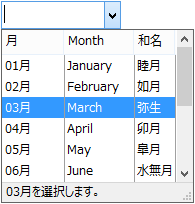GcComboBox型セルの構成要素について説明します。
GcComboBox型セルは以下の要素から構成されています。
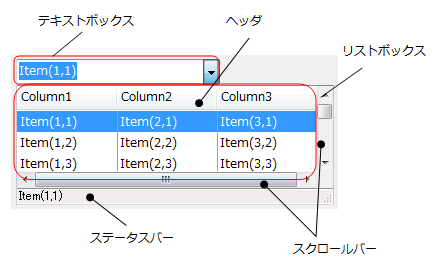
テキストボックス
リストから選択された項目や入力したテキストを表示し、画像とテキストを表示することができます。表示する項目や内容は、TextFormat プロパティで自由に設定することが可能です。またテキストボックスは、GcTextBox型セルと同様、FormatString プロパティにより入力文字種を限定することができます。
テキストボックス部の利用方法については、「テキストボックスの使い方(GcComboBox型セル)」で詳しく解説します。
リストボックス
GcComboBox型セルが保持する項目を表示する領域です。複数の列を表示することができ、また任意の列に画像を表示したり、項目ごとに異なるスタイルで表示したりすることも可能です。リストボックス部の利用方法については、「リストボックスの使い方(GcComboBox型セル)」を参照してください。また、項目を設定する方法については、「項目の設定(GcComboBox型セル)」を参照してください。
ヘッダ
項目のタイトルとしてリストボックスの最上部に表示され、カラムの表示幅の変更や項目のソートに利用することができます。ヘッダは、ヘッダ全体の設定を行うヘッダ領域と、各カラムで個別の設定を行うカラムヘッダで構成されます。詳細は、「リストボックスの使い方(GcComboBox型セル)」を参照してください。
ステータスバー
リストボックスの最下部に表示され、テキストを表示することができます。詳細は後述の「ステータスバー」を参照してください。
スクロールバー
全カラムの幅の合計がコントロールよりも大きい場合や、リストの項目が多い場合等、水平と垂直方向にスクロールバーを表示できます。 スクロールバーの表示について、以下のプロパティで制御できます。
- ScrollBarMode プロパティ(スクロールバーを常時表示するか、自動表示するか)
- ScrollBars プロパティ(表示するスクロールバーの種類)
セルに値を入力するには、ドロップダウンリストから項目を選択するか、テキストボックス部分を直接編集する方法があります。 DropDownStyle プロパティを使用して、GcComboBox型セルのテキストボックスでの編集を可能にするかどうかを設定します。 既定値はComboBoxStyle.DropDown です。
| プロパティの値 | 説明 |
|---|---|
| Simple | テキスト部分は編集できます。リスト部分は常に表示されます。 |
| DropDown | テキスト部分は編集できます。リスト部分を表示するには、矢印ボタンをクリックします。 |
| DropDownList | ユーザーはテキスト部分を直接編集できません。リスト部分を表示するには、矢印ボタンをクリックします。 |
StatusBar プロパティを使うと、リストボックスの最下部にステータスバーを表示できます。 StatusBar プロパティは、StatusBarInfo クラスを参照し、StatusBarInfo クラスのVisible プロパティをTrueにするとステータスバーが表示されます。 また、初期状態ではStatusBarInfo クラスのText プロパティに割り当てられた文字列がステータスバーに表示されます。マウスカーソルが項目の上にあるときには、ListDescriptionSubItemIndex プロパティで指定されているカラムの内容が表示されます。
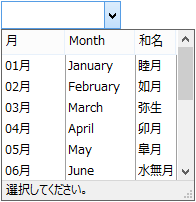

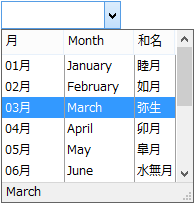
また、ListDescriptionFormat プロパティを使用すると、カラムの内容に任意の文字列を組み合わせることができます。 ListDescriptionFormat プロパティが設定されているとき、StatusBarInfo クラスのText プロパティの設定は無効になります。
なお、ListDescriptionFormat プロパティに設定する書式はTextFormat プロパティへ設定するものと同じです。
サンプルコード
次のサンプルコードは、ステータスバーに0番目のカラムの内容と文字列を表示するよう、ListDescriptionFormat プロパティを設定する例です。
| C# |
コードのコピー
|
|---|---|
gcComboBox1.ListDescriptionFormat = "[0]を選択します。";
|
|
| Visual Basic |
コードのコピー
|
|---|---|
gcComboBox1.ListDescriptionFormat = "[0]を選択します。"
|
|